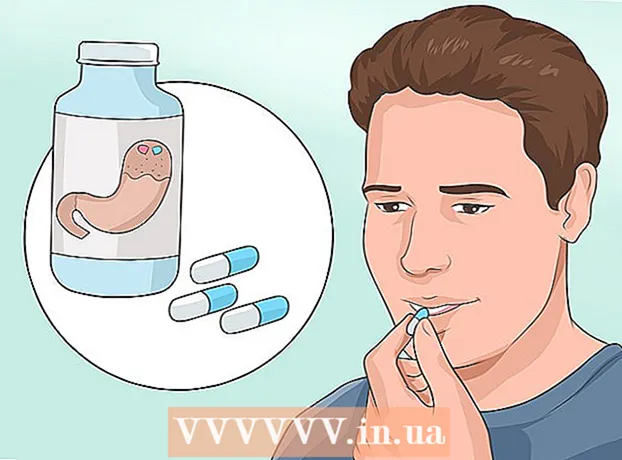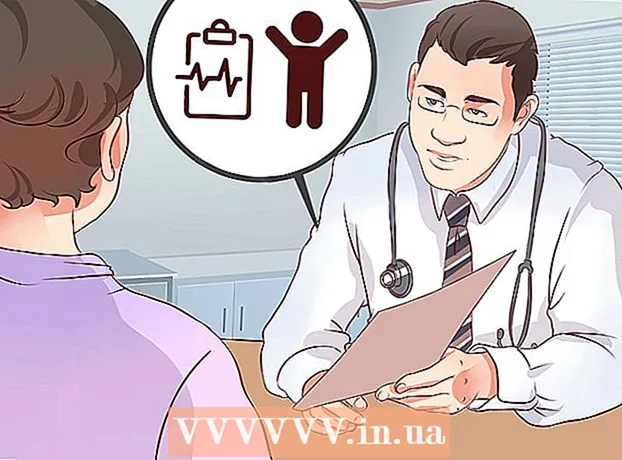লেখক:
Randy Alexander
সৃষ্টির তারিখ:
4 এপ্রিল 2021
আপডেটের তারিখ:
12 মে 2024

কন্টেন্ট
বেশিরভাগ সোশ্যাল নেটওয়ার্কিং প্ল্যাটফর্মের মতোই, টুইটার আপনাকে অন্য ব্যবহারকারীদের কাছে ব্যক্তিগত বার্তা প্রেরণের অনুমতি দেয়। আপনি "বার্তাগুলি" ফাংশনটি ব্যবহার করে ডেস্কটপ এবং ফোন প্ল্যাটফর্ম উভয়তেই এই ইউটিলিটির সুবিধা নিতে পারেন।
পদক্ষেপ
পদ্ধতি 1 এর 1: টুইটার অ্যাপ ব্যবহার করুন
আপনার অ্যাকাউন্ট পৃষ্ঠা খুলতে "টুইটার" অ্যাপ্লিকেশনটিতে আলতো চাপুন।
- আপনি যদি আপনার ফোনে টুইটারে লগইন না করে থাকেন তবে আপনার অ্যাকাউন্টটি অ্যাক্সেস করার জন্য আপনাকে এটি করতে হবে।

স্ক্রিনের নীচে-ডান কোণায় "বার্তা" ট্যাবটি নির্বাচন করুন।- আপনি এই পৃষ্ঠায় একটি উপলব্ধ চ্যাট খুলতে স্পর্শ করতে পারেন।
স্ক্রিনের উপরের-ডান কোণায় "নতুন বার্তা" আইকনটি নির্বাচন করুন। এটি টুইটারে নিয়মিত যোগাযোগ করা বন্ধুদের তালিকা খুলবে।
- আপনি কেবল আপনার অনুসরণকারীদের বার্তা পাঠাতে পারেন।

একটি টুইটার ব্যবহারকারীর যোগাযোগের নাম চয়ন করুন। তাদের নাম ড্রপ-ডাউন মেনুতে উপস্থিত হওয়ার পরে, একটি নতুন বার্তায় তাদের নাম যুক্ত করতে আলতো চাপুন। আপনি যদি একটি গ্রুপ বার্তা তৈরি করতে চান তবে আপনি একাধিক টুইটার ব্যবহারকারী যুক্ত করতে পারেন।- বন্ধুর নাম জানতে আপনি "@ ব্যবহারকারীর নাম" ব্যবহার করে) টাইপ করতে পারেন।

পরিচিতির নাম নির্বাচন করে একটি নতুন বার্তা উইন্ডো খুলতে স্ক্রিনের উপরের ডানদিকে "পরবর্তী" নির্বাচন করুন।
কীবোর্ড চালু করতে স্ক্রিনের নীচে "একটি নতুন বার্তা শুরু করুন" ফিল্ডটি আলতো চাপুন।
বার্তা ক্ষেত্রে পাঠ্য টাইপ করুন। আপনি আপনার বার্তার পাঠ্যটি এভাবেই রচনা করলেন। মনে রাখবেন যে বার্তাটি প্রেরণ করতে আপনাকে "প্রেরণ" বোতামে টিপ করতে হবে।
একটি জিআইএফ বা ফটো ফাইল যুক্ত করতে বার্তা ক্ষেত্রের বামদিকে "জিআইএফ" বা ক্যামেরা আইকনটি আলতো চাপুন। একটি জিআইএফ ফাইলটি একটি অ্যানিমেটেড চিত্র ফর্ম্যাট, যখন একটি ক্যামেরা আইকন আপনাকে অন্যান্য ধরণের চিত্র ফাইলগুলি পোস্ট করতে দেয়।
বার্তা প্রেরণের জন্য বার্তা ক্ষেত্রের ডানদিকে "প্রেরণ" নির্বাচন করুন। সুতরাং আপনি সরাসরি বার্তা প্রেরণ শেষ করেছেন! বিজ্ঞাপন
পদ্ধতি 2 এর 2: একটি ক্যালকুলেটর ব্যবহার করুন
আপনার প্রিয় ব্রাউজারটি খুলুন। টুইটার থেকে বার্তা প্রেরণ করতে, আপনাকে প্রথমে আপনার টুইটার অ্যাকাউন্টে লগ ইন করতে হবে।
অ্যাক্সেস টুইটার পৃষ্ঠা. আপনি যদি টুইটারে লগইন হয়ে থাকেন তবে এটি আপনাকে আপনার টুইটার অ্যাকাউন্টের হোম পৃষ্ঠায় নিয়ে যাবে।
আপনার ফোন নম্বর বা ব্যবহারকারীর নাম বা ইমেল ঠিকানা এবং পাসওয়ার্ড সহ লগইন তথ্য প্রবেশ করুন।
- আপনার তথ্য প্রবেশের পরে পর্দার উপরের-ডান কোণায় "লগ ইন" বিকল্পটি ক্লিক করুন।
"হোম" ট্যাব দিয়ে শুরু হওয়া ট্যাবগুলির গোষ্ঠীতে স্ক্রিনের শীর্ষে "বার্তা" ট্যাবে ক্লিক করুন।
আপনার ঘন ঘন পরিচিতির নামগুলি প্রদর্শন করে একটি উইন্ডো খুলতে "নতুন বার্তা" এ ক্লিক করুন।
- আপনি যদি এই লোকদের কাছে বার্তা প্রেরণ করতে চান তবে তাদের নামের উপর ক্লিক করুন,
উইন্ডোর উপরের অংশে আপনার টুইটার বন্ধুদের নাম লিখুন। এটি প্রায় সাদৃশ্য টুইটার অ্যাকাউন্টগুলির নাম সহ আপনি যে ব্যক্তির সন্ধান করছেন তার নামের সাথে একটি ড্রপ-ডাউন মেনু খুলবে।
টুইটারে বন্ধুর নামে ক্লিক করুন। এটি "নতুন বার্তা" ক্ষেত্রে সর্বশেষ নাম যুক্ত করবে; আপনি একই সাথে অনেক লোককে একটি বার্তা প্রেরণ করতে চাইলে আপনি একটি নাম যুক্ত করতে পারেন।
চ্যাট উইন্ডোটি খোলার জন্য পর্দার নীচে-ডানদিকে "পরবর্তী" টিপুন, আপনাকে বার্তাটি রচনা করতে দেয়।
স্ক্রিনের নীচে মাঠে আপনার বার্তাটি রচনা করুন। নোট করুন যে বার্তাটি প্রেরণ করতে আপনাকে "প্রেরণ" বাটনে ক্লিক করতে হবে।
একটি জিআইএফ বা ফটো ফাইল যুক্ত করতে স্ক্রিনের নীচে বার্তা ক্ষেত্রের ডানদিকে "জিআইএফ" বা ক্যামেরা আইকনটি ক্লিক করুন।
লেখাটি রচনা করার পরে বার্তাটি প্রেরণ করতে "প্রেরণ করুন" এ ক্লিক করুন!
- বার্তা প্রেরণের আরেকটি উপায় হ'ল আপনার বন্ধুর টুইটার অ্যাকাউন্টে গিয়ে স্ক্রিনের বাম দিকে প্রোফাইল পিকচারের নীচে "বার্তা" ক্লিক করুন।
পদ্ধতি 3 এর 3: আপনার সরাসরি বার্তা পরিচালনা করুন
অ্যাক্সেস টুইটার পৃষ্ঠা অথবা ফোন অ্যাপটি খুলুন। আপনি "বার্তা" ট্যাবে উপলব্ধ বার্তাগুলিতে একাধিক ক্রিয়া সম্পাদন করতে পারেন।
আপনার ডিভাইসে "বার্তাগুলি" ট্যাবে আলতো চাপ দিয়ে বা ক্লিক করে টুইটার বার্তা সংরক্ষণাগারটি খুলুন।
বার্তা মেনুটির শীর্ষে টিক আইকনটি আলতো চাপুন। এটি আপনার বার্তার জন্য পঠিত হিসাবে চিহ্নিত হবে এবং আপনার মেলবক্স থেকে বিজ্ঞপ্তিগুলি মুছে ফেলবে।
- এই আইকনটি ফোন অ্যাপের মেনুর বাম দিকে রয়েছে, ওয়েব সংস্করণে এটি নতুন বার্তা আইকনের পাশে রয়েছে।
বার্তাটি খুলতে আলতো চাপুন বা ক্লিক করুন। আপনি যে পৃষ্ঠা থেকে চ্যাট প্রদর্শিত হবে ঠিক সেখানেই চ্যাটের সেটিংস পরিবর্তন করতে পারেন।
প্রতিটি কথোপকথনের মেনু খুলতে তিনটি বিন্দুতে আলতো চাপুন বা ক্লিক করুন।
- এই আইকনটি আপনার ফোন এবং কম্পিউটারের স্ক্রিনের উপরের-ডানদিকে রয়েছে।
বার্তা বিকল্পগুলি দেখুন। প্রতিটি বার্তার জন্য আপনার কাছে তিনটি জনপ্রিয় বিকল্প রয়েছে:
- "বিজ্ঞপ্তিগুলি বন্ধ করুন" - একটি নির্দিষ্ট কথোপকথনের জন্য নতুন বার্তা বিজ্ঞপ্তিগুলি বন্ধ করুন।
- "কথোপকথন ছেড়ে দিন" - কথোপকথনে আপনার পরিচিতির তথ্য মুছুন। আপনি যদি এই বিকল্পটি ব্যবহার করেন তবে টুইটার আপনাকে আপনার সিদ্ধান্তটি নিশ্চিত করতে বলবে কারণ আপনার ইনবক্স থেকে চ্যাটটি মুছে ফেলা হবে।
- "পতাকা" - স্প্যাম রিপোর্ট করুন। এই বিকল্পটি ব্যবহার করার সময়, আপনাকে "স্প্যাম হিসাবে পতাকাঙ্কিত করুন" বা "আপত্তিজনক হিসাবে চিহ্নিত করুন" নির্বাচন করতে বলা হবে।
কথোপকথনে যোগাযোগ যুক্ত করতে "লোক যুক্ত করুন" বিকল্পটি আলতো চাপুন। আপনি কেবল একটি মোবাইল অ্যাপ্লিকেশনটিতে এটি করতে পারেন; আপনি যদি আপনার কম্পিউটারে একটি গ্রুপ চ্যাট খুলতে চান তবে আপনাকে স্ক্র্যাচ থেকে একাধিক ব্যক্তির সাথে চ্যাট তৈরি করতে হবে।
- "লোক যুক্ত করুন" নির্বাচন করার পরে, আপনি ড্রপ-ডাউন তালিকা থেকে পরিচিতির নাম যুক্ত করতে স্পর্শ করবেন।
হয়ে গেলে টুইটারের হোমপেজে ফিরে যান আপনার সরাসরি বার্তাগুলি পরিচালনা চালিয়ে যেতে আপনি যে কোনও সময় বার্তাগুলি ট্যাবে ফিরে আসতে পারেন। বিজ্ঞাপন
পরামর্শ
- আপনি একটি গ্রুপ বার্তায় 50 জনকে যুক্ত করতে পারেন।
- ডিফল্টরূপে, টুইটার বার্তাগুলি ব্যক্তিগত।
সতর্কতা
- আপনি তাদের প্রোফাইল পৃষ্ঠা থেকে অনুসরণ করেন নি এমন লোকের সাথে যোগাযোগ করতে পারবেন না।
- সাধারণত, আপনি প্রভাবশালী অ্যাকাউন্ট বা রাজনীতিবিদদের মতো বার্তাগুলি প্রেরণ করতে পারবেন না।